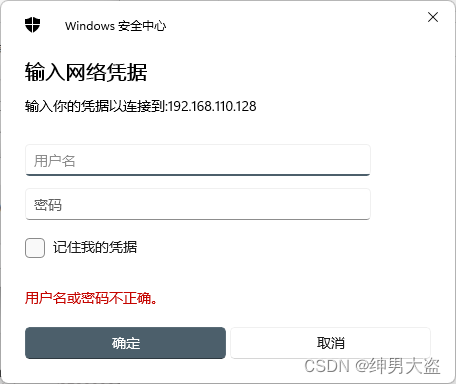linux目录映射到Windows网络驱动器 samba使用
为了在windows上访问linux系统上的目录,像操作windows下目录一样操作
Linux 开发,通常是在 Windows 上编码,再把文件传到 Linux 上进行编译,当项目稍微有点儿规模或者多个人同时开发时,整个过程会变得非常的繁琐了,如果有一种工具能实现,编写的代码实时的同步到 Linux 上就好了
samba 就能很好的解决这个问题,它 是一个免费的开源软件,由澳大利亚国立大学的一名学生开发的,它允许在 Windows 和 Linux 系统之间简单轻松地共享文件。它能为选定的 Linux 目录(包括所有子目录)创建网络共享,使得 Windows 用户可以像访问普通 Windows 下的文件夹那样来通过网络访问这些 Linux 目录,下面将详细介绍 samba 服务器的安装以及配置过程
1、linux安装samba
yum -y install samba2、修改配置文件
vi /etc/samba/smb.conf[test]
path = /code/test
public = yes
writeable = yes
browseable = yes
guest ok = yes
“[public]”位置字符会在后续windows映射目录用到,可以自行修改
path = /code/pengyanxin/:linux下要共享的目录,自行修改
browseable = yes: 可浏览
writetable = yes :可写
public = yes:公共
comment = share for users:自定义描述
3、修改文件的权限
chmod 777 共享目录4、新建 Linux 用户
useradd aa ##用户名字5、samba新建用户,账号和密码
smbpasswd -a aaNew SMB password:Retype new SMB password:Added user aa.6、 设置防火墙(一定要记得,不然连接不上)
samba 服务器启动会后,默认会监听 139 和 445 端口,可以通过下面的命令查看 samba 服务器侦听的端口
[root@cghost21 home]# netstat -an4p | grep smbd | grep LISTENtcp 0 0 0.0.0.0:139 0.0.0.0:* LISTEN 23370/smbd tcp 0 0 0.0.0.0:445 0.0.0.0:* LISTEN 23370/smbd如果 samba 服务器所在的机器上开启了防火墙服务,则需要开放 139 和 445 端口,然后重启防火墙服务
[root@localhost ~]# firewall-cmd --zone=public --add-port=139/tcp --permanentsuccess[root@localhost ~]# firewall-cmd --zone=public --add-port=445/tcp --permanentsuccess[root@localhost ~]# systemctl restart firewalld7、启动 samba 服务器
[root@cghost21 home]# systemctl start smb8、客户端配置
新建映射网络驱动
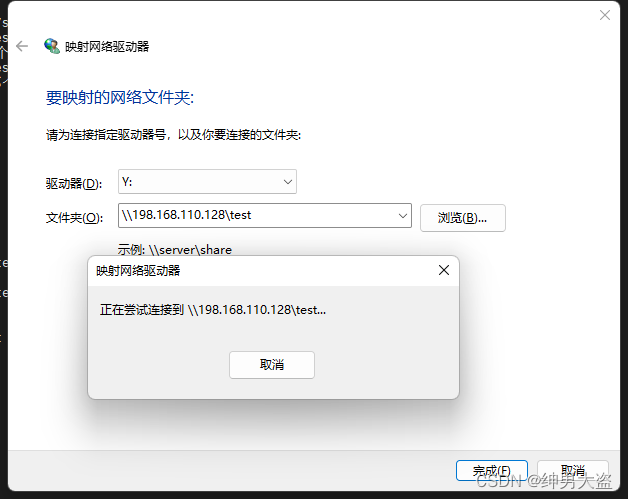
输入账号和密码